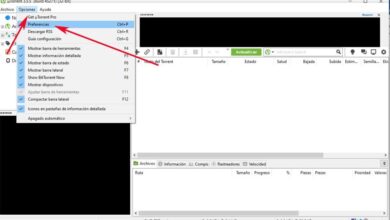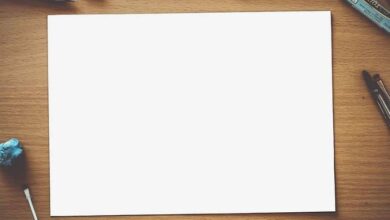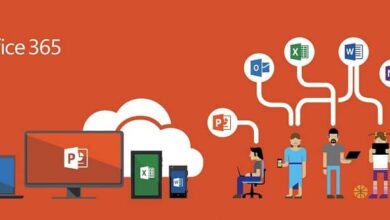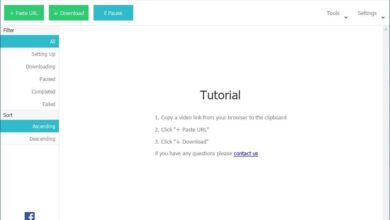Comment télécharger et ajouter plus de modèles à Power Point – Rapide et facile
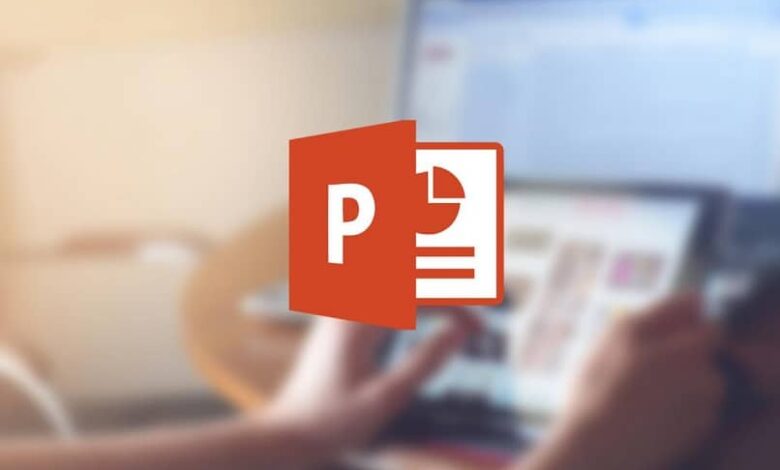
Ne vous contentez pas des modèles PowerPoint par défaut. Nous vous aiderons à télécharger et à ajouter plus de modèles à Power Point, afin que vos œuvres soient attrayantes et se démarquent. Power Point est un outil de travail puissant qui nous permet de présenter brièvement ce que nous voulons exprimer avec des diapositives. Continuez à lire et découvrez comment tirer le meilleur parti de ce programme.
Avantages de l’ajout de modèles supplémentaires à PowerPoint
Il ajoute une valeur qualitative et une présence à votre travail ou aux idées que vous souhaitez présenter. Les conceptions intégrées deviennent un outil visuel efficace. Vous pouvez également choisir de créer et d’enregistrer votre propre modèle PowerPoint. Mieux encore, cela nous fait gagner du temps en ayant un format prêt à l’emploi, ils sont également flexibles car il permet la personnalisation.
Et en fonction de nos objectifs, cela vous donne un style professionnel et attrayant. Voyez comme c’est facile ci-dessous.
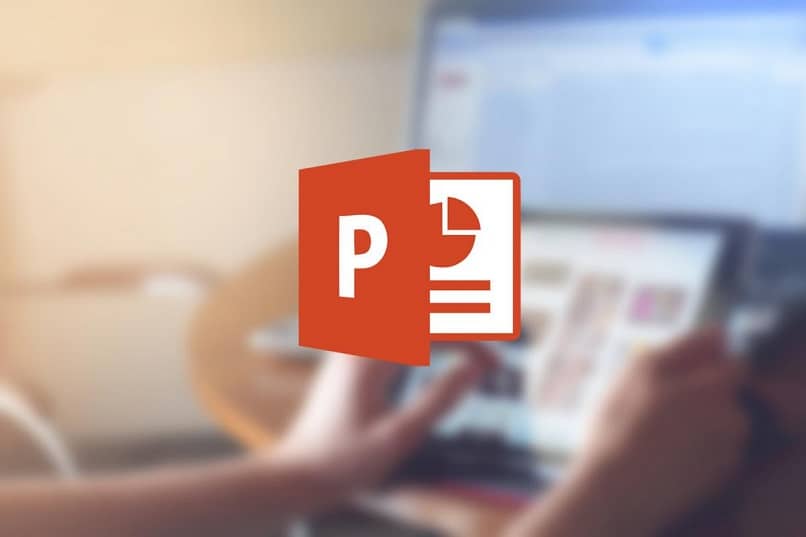
Avant de télécharger et d’ajouter des modèles
Il existe des pages Web qui nous aident à trouver les meilleurs modèles pour Power Point , une fois téléchargés, ils sont enregistrés directement avec une extension .pptx. Cela étant, il n’y a pas de problème, car ils sont prêts à l’emploi.
Mais il existe d’autres sites Web qui téléchargent le fichier sous une forme compressée avec l’extension .zip; Mais ne vous inquiétez pas, ce n’est pas non plus un problème, avec le logiciel WinRar, le décompresser générera le modèle souhaité. Sinon, vous pouvez utiliser d’autres programmes pour ouvrir les fichiers ZIP compressés .
Bien qu’il existe un vaste univers de sites Web sur lesquels vous pouvez les télécharger, nous en suggérons 2 que nous avons trouvé pour avoir une grande variété et surtout, ils sont gratuits.
Le premier est templatespowerpoint.online, à partir du moment où vous entrez, il a déjà plusieurs modèles, s’ils ne vous conviennent pas, vous pouvez aller dans les catégories afin que vous puissiez sélectionner en fonction de vos besoins. Nous avons remarqué que le modèle est téléchargé directement en .pptx
Le deuxième site Web est smiletemplates.com. Il localise en une partie les modèles gratuits , il a jusqu’à présent 7 pages Web pleines de formats complets pour Power Point sans frais, ce qui est l’important et ce qui le rend plus attractif. Il a une interface très intuitive et facile à utiliser.
Les modèles sont téléchargés compressés, dans ce cas, il vous suffit de choisir le fichier, de cliquer sur le bouton droit de la souris et de toucher extraire ici ou extraire ici et voilà, le programme fait le reste.
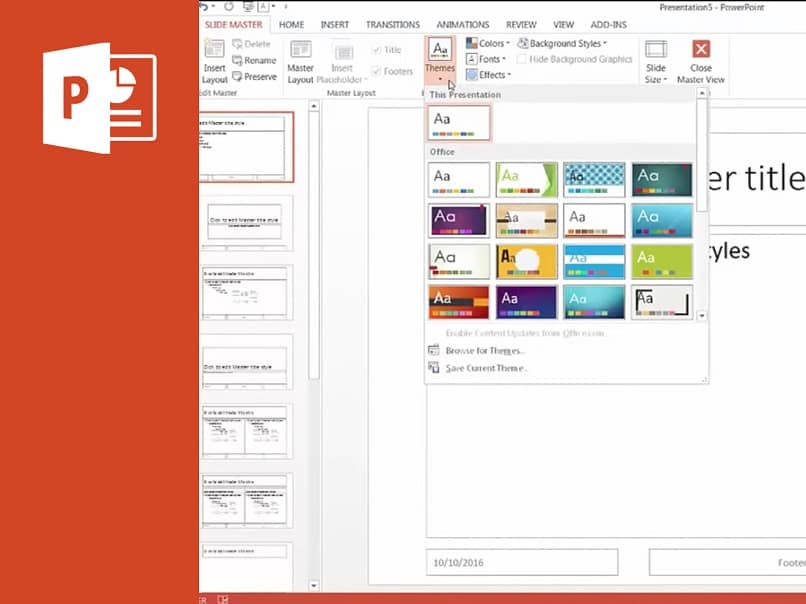
Plus de modèles dans Power Point
- Vous ouvrez le programme familial Microsoft Office.
- Lors de l’affichage de la diapositive vierge, appuyez sur l’onglet Conception.
- Vous verrez les modèles par défaut affichés horizontalement. Appuyez sur la flèche pointant vers le bas pour développer et afficher plus de formats.
- Ensuite, vous allez dans Rechercher des sujets et entrez.
- Une fenêtre apparaît et indique Choisir un sujet ou un document de sujet .
- Recherchez le dossier dans lequel vous avez téléchargé vos modèles et choisissez le format. Le dessin est immédiatement incorporé dans la diapositive vierge. Si vous souhaitez essayer d’autres modèles, cliquez à nouveau sur Rechercher des thèmes et répétez les étapes. Voyez-vous à quel point c’est facile? Lorsque vous insérez de nouvelles diapositives, le modèle se verrouille.
Vous devez garder à l’esprit que lorsque vous fermez le programme et que vous l’ouvrez à nouveau, vous remarquerez dans l’onglet Conception, où les formats sont compilés, que vous continuez à voir les modèles par défaut. Et vous vous demandez sûrement, dois-je recommencer les étapes? Eh bien, ce n’est pas nécessaire.
Nous vous donnons quelques astuces, lorsque vous sélectionnez le modèle de votre choix, avant de fermer Power Point, appuyez sur la flèche pour voir tous les formats et cliquez sur Enregistrer le thème actuel ; Lorsqu’une fenêtre est réfléchie, vous mettez le nom que vous souhaitez donner à votre modèle et c’est tout. De cette façon, lorsque vous ouvrez le programme, vous aurez la conception à portée de main.
Eh bien, à ce stade, vous avez déjà les connaissances nécessaires pour télécharger et ajouter plus de modèles à Power Point et vous démarquer avec des présentations exclusives. Au fur et à mesure que vous vous familiariserez avec le logiciel, vous découvrirez d’autres outils tels que la conversion d’une présentation en vidéo et vous pourrez libérer votre créativité. Nous espérons que les informations vous ont été utiles et que vous pouvez nous laisser votre avis.